Kaip per minutę išjungti automatinę nuotraukų kopiją „Android“
„Google“ teikia įvairias funkcijas, įskaitant atsargines nuotraukų kopijas. Tai padeda vartotojui apsaugoti vaizdus. Nors tai skamba gerai, turime suprasti, kur yra šių vaizdų atsarginės kopijos? Ar tokiems saugomiems vaizdams kyla grėsmė ar saugumo pažeidimai? Ir t. Atsakymai yra gana paprasti. Nuotraukos saugomos debesyje ir jas prižiūri „Google“ . „Google“ automatinis atsarginis kopijavimas turi ir privalumų, ir trūkumų. Kai nuspręsite įkelti ir saugoti vaizdus debesyje, jūsų mobilusis telefonas ar planšetinis kompiuteris automatiškai įkelia visus telefone saugomus vaizdus. Jūs galite tai nežinoti. Dauguma vartotojų nežino tokių įkeltų vaizdų galimų pažeidžiamumų. Pranešama apie tam tikrus atvejus, kai įkelti vaizdai yra netinkamai naudojami. Taigi saugokitės ... Jei jau naudojate „Google“ automatinio atsarginio kopijavimo funkciją ir į debesį įkėlėte daugybę vaizdų. Nesijaudink !. Greitai galite išjungti automatinio atsarginio kopijavimo parinktį. Tai, ką norite padaryti, yra paprasta.
Taip pat skaitykite: - 6 slapti „Google“ disko patarimai ir gudrybės
Kaip išjungti automatinę nuotraukų kopiją „Android“
1 žingsnis : Atidarykite „Google“ nuotraukų programą. Jį galite rasti savo meniu ar programų naršyklėje su šia piktograma.

2 žingsnis : Atidarę programą gausite šį langą.

3 žingsnis: Tada atidarykite naršymo meniu. Tam bakstelėkite piktogramą, esančią viršutiniame kairiajame lango kampe, kaip parodyta aukščiau.

Spustelėkite „nustatymai“.
4 žingsnis : Atsidariusiame lange pasirinkite „kurti atsargines kopijas ir sinchronizuoti“, kuri rodoma kaip pirmoji sąrašo parinktis.

5 žingsnis: Dabar gausite langą „Kurti atsarginę kopiją ir sinchronizuoti“. Čia galite išjungti jungiklį, kad išjungtumėte automatinio atsarginio kopijavimo funkciją.
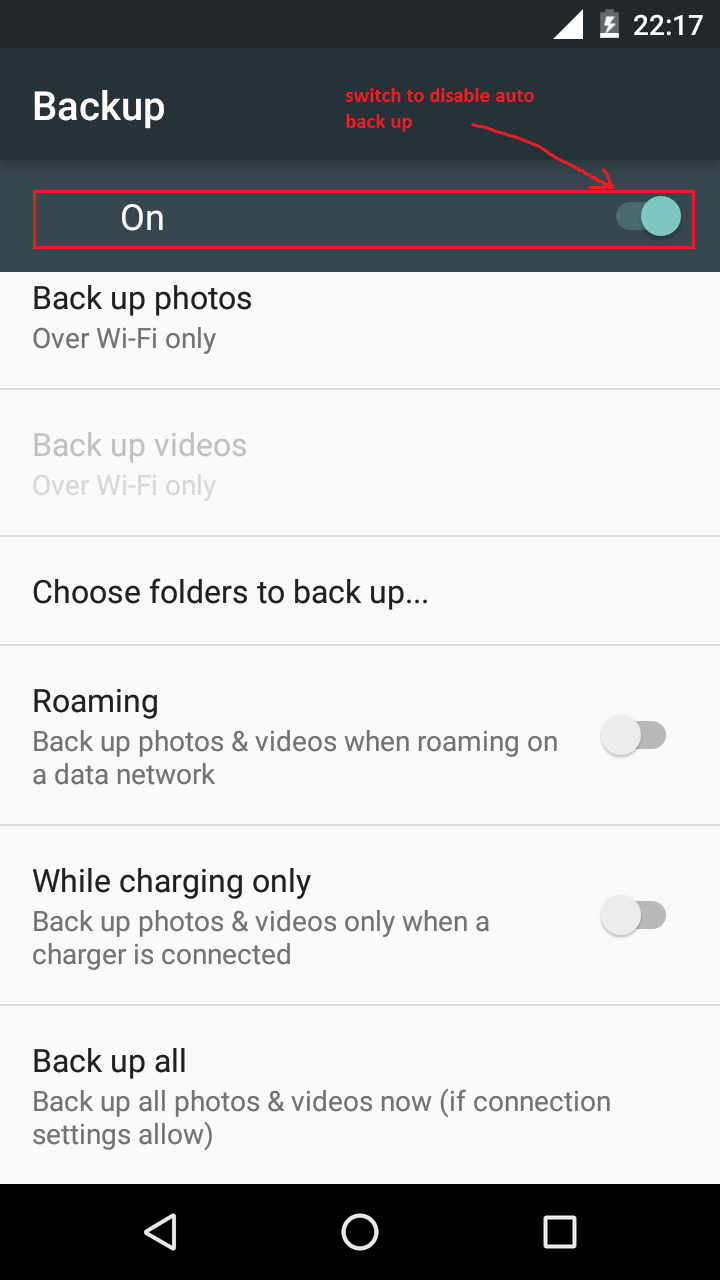
Tai viskas !! . Nuo šiol jūsų vaizdai nebus automatiškai įkeliami, nebent to paprašysite sistemos. Išjungę visą automatinio atsarginio kopijavimo funkciją, galite pasirinkti konkrečius aplankus, kuriuos norite įkelti, ir laikyti debesyje. Norėdami naršyti atsarginę kopiją ir sinchronizuoti - pasirinkite aplankus, kuriuos norite kurti. Tada pasirinkite norimus įkelti aplankus. Naudodamiesi šia funkcija galite užkirsti kelią tarp privačių ir privačių failų.

Jei pasirinkote keletą aplankų, skirtų automatiškai įkelti, taip pat galite pasirinkti, kada įkelti failus.
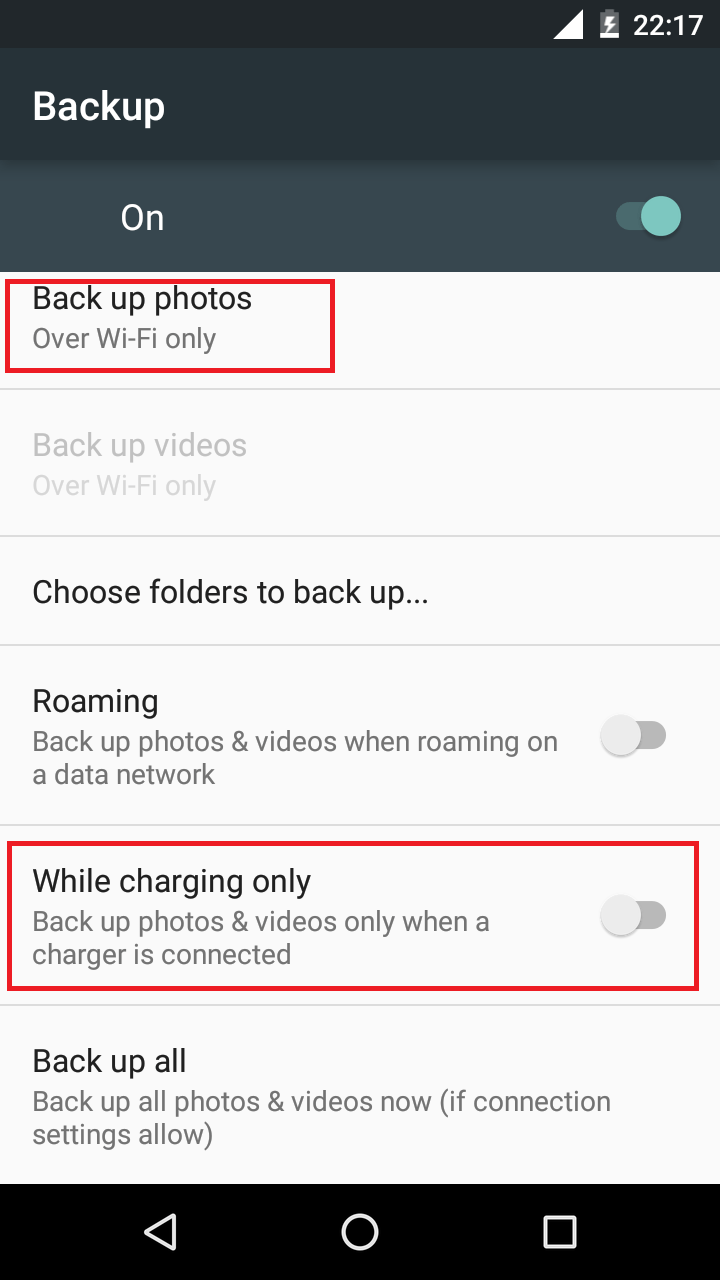
Mano nuomone, pasirinktų failų įkėlimas bus saugesnis būdas padaryti atsarginę kopiją. Nes jei prarasime savo programėlę, staiga neprarasime visų failų. Mes galime juos gauti iš debesies naudodami registruotą el. Pašto ID.
Mėgstu mokytis ...
Rekomenduota jums: